硬盘RAW格式怎么修复
时间:2025-08-15 | 作者: | 阅读:0硬盘RAW格式怎么修复?肯定有许多朋友想了解,下面让心愿游戏小编为你介绍一下吧,跟小编一起来看看吧!
一、什么是RAW格式?
在Windows系统中,RAW格式指的是无法识别文件系统的磁盘状态。正常情况下,硬盘应为NTFS、FAT32等格式,而当分区表、文件系统出现错误或损坏时,系统就无法识别该盘的结构,进而显示为RAW。
这类问题并不等于硬盘完全损坏,只是“逻辑结构”被破坏,物理扇区依旧可能是完好的。
二、硬盘变成RAW格式的常见原因
了解问题成因有助于选择合适的修复方案,常见诱因包括:
1、非正常拔出硬盘或突然断电。
2、系统崩溃或蓝屏时硬盘正在读写。
3、病毒感染导致分区表或引导扇区被篡改。
4、使用磁盘分区工具操作不当。
5、硬盘存在坏道,读取失败。
一旦系统无法识别该分区的文件系统类型,就会将其标为RAW。
三、修复RAW格式并还原为NTFS的5种方法
方法一:使用CMD命令修复文件系统
首先,Windows提供了chkdsk命令用于检查并修复磁盘错误,适合修复轻微损坏的U盘。
1、在开始菜单搜索“cmd”,右键选择“以管理员身份运行”。
2、输入命令:chkdsk E: /f(将E替换为RAW分区的实际盘符)。
3、回车后等待扫描修复完成。
注意: 有时系统会提示“无法打开卷”,这意味着文件系统已严重损坏,无法使用此命令修复。此时需要采取以下其他修复方法。
方法二:使用数据救星恢复RAW分区数据
其次,如果chkdsk失效或分区完全无法访问,建议使用数据救星先将数据提取出来,再格式化恢复NTFS格式。
1、打开数据救星,选择RAW状态的磁盘或分区,软件将自动进行扫描。
2、等待扫描完成后,可通过“预览”功能找到的文件。
3、勾选重要数据,点击“恢复”,保存至其他盘符的文件夹。注意避免恢复到原盘,防止数据覆盖。
4、等待数据恢复后,可执行格式化操作将RAW转换为NTFS。
方法三:使用磁盘管理工具重新格式化为NTFS
恢复完数据后,我们可以通过Windows自带的“磁盘管理”重新格式化RAW分区。
1、右键“此电脑”,选择“管理”,打开“磁盘管理”。
2、找到RAW格式分区,右键选择“格式化”。
3、在弹窗中选择“文件系统”为NTFS,确认即可。
方法四:检查硬盘连接及系统识别情况
此外,如果排除了文件系统损坏的因素,也可以从硬件连接角度检查问题。有时硬盘显示为RAW格式,可能是因为数据线老化、接口松动或电脑识别异常。
1、将硬盘更换数据线,如USB线或SATA线,重新连接。
2、尝试插入其他USB接口,避免前置接口接触不良。
3、将硬盘接入另一台电脑,确认是否仍然显示为RAW格式。
4、进入“设备管理器”或“磁盘管理”查看设备是否能正常识别。
方法五:检测硬盘是否存在物理故障
最后,如果以上方法都无法让硬盘恢复正常,且硬盘在插入后出现读取缓慢、卡顿、发出异响等现象,很可能是硬盘本身存在物理故障或老化问题。
1、观察硬盘是否有异常声音或发热严重。
2、将硬盘连接到其他电脑测试是否能正常识别。
3、检查硬盘是否频繁掉线或反复弹出。
4、通过系统自带的工具,如任务管理器中的“性能”标签,查看硬盘是否能读取 I/O 数据。
5、必要时寻求专业人士进行维修解决。
上面是心愿游戏小编为您带来的硬盘RAW格式怎么修复?希望帮到小伙伴们,更多相关的文章请关注本站。
来源:https://www.160.com/article/9393.html
免责声明:文中图文均来自网络,如有侵权请联系删除,心愿游戏发布此文仅为传递信息,不代表心愿游戏认同其观点或证实其描述。
相关文章
更多-

- 电脑主机声音大嗡嗡响是怎么回事
- 时间:2026-01-13
-

- win11电脑连不上蓝牙怎么办
- 时间:2026-01-12
-

- D盘无法扩展怎么办
- 时间:2026-01-12
-

- 电脑摄像头打开是灰色的有个锁
- 时间:2026-01-09
-

- 笔记本C盘怎么扩大
- 时间:2026-01-09
-

- 不删除d盘怎么给c盘扩容
- 时间:2026-01-09
-

- 鼠标左键不灵敏怎么办
- 时间:2026-01-07
-

- 电脑任务栏怎么还原到下面
- 时间:2026-01-07
精选合集
更多大家都在玩
大家都在看
更多-

- 胡闹地牢满级多少级
- 时间:2026-01-13
-

- 微博网名粤语男生英文版(精选100个)
- 时间:2026-01-13
-

- 燕云十六声周年庆自选258
- 时间:2026-01-13
-

- 百词斩怎么退出小班?百词斩退出小班方法
- 时间:2026-01-13
-

- 幻兽帕鲁游戏手机版石斧制作方法
- 时间:2026-01-13
-

- 鸣潮新角色莫宁强度怎么样 鸣潮莫宁强度介绍
- 时间:2026-01-13
-

- 踢爆那西游最强5人组合有哪些
- 时间:2026-01-13
-

- 网名有阳光的含义男生(精选100个)
- 时间:2026-01-13

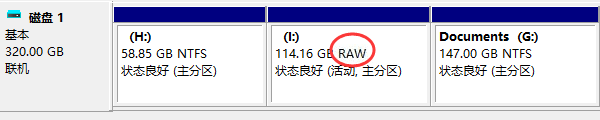




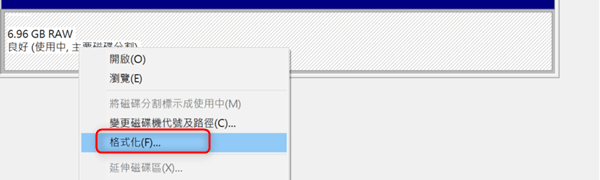




![《这是我的土地》 v1.0.3.19014升级档+未加密补丁[ANOMALY] v1.0.3.19014](https://img.wishdown.com/upload/soft/202601/04/1767522369695a4041041f4.jpg)









